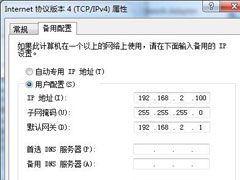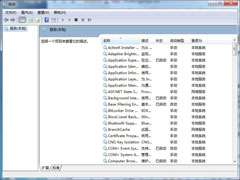苹果电脑怎么装win7系统?苹果电脑怎么装win7系统教程
苹果电脑怎么装win7系统?苹果电脑怎么装win7系统教程,很多用Mac的同学都想在苹果电脑里再装一个Windows系统,特别是Win7。下面我就给你详细讲一下苹果电脑怎么装Win7系统?苹果电脑怎么装Win7系统教程。
1️⃣ 准备工作
1.一台苹果电脑(MacBook/iMac均可)。
2.Win7系统ISO镜像文件 或者原版安装盘。
3.一个 8GB以上的U盘。
4.确保Mac系统更新到最新版本(Boot Camp兼容性更好)。
5.给硬盘留出足够的分区空间(建议至少 40GB+)。

2️⃣ 使用Boot Camp安装Win7(最官方的方法)
1.打开Boot Camp助理
在Mac系统里 → “应用程序 → 实用工具 → Boot Camp助理”。
点击继续。
2.加载Win7 ISO镜像文件
插入U盘,选择你下载好的Win7 ISO。
Boot Camp会自动把系统写入U盘并创建安装盘。
3.分区硬盘
在Boot Camp里拖动滑块,给Windows分出空间(建议 60GB+)。
确认分区 → 点击“安装”。
4.开始安装Win7
Mac会自动重启进入Windows安装界面。
按提示选择分区(选BOOTCAMP分区)→ 格式化 → 下一步 → 安装。
5.安装驱动
系统装好后,会提示插入Boot Camp驱动。
驱动里包括显卡、触控板、键盘、声音、WiFi等,全部装好才能正常使用。
3️⃣ 虚拟机安装(适合不想分区的用户)
如果你只是偶尔要用Win7,可以用虚拟机软件:
1.下载并安装 Parallels Desktop、VMware Fusion 或 VirtualBox。
2.新建虚拟机 → 加载Win7 ISO → 按步骤安装。
3.好处:不用分区,Mac和Win7可以同时运行;缺点是性能稍差。
4️⃣ 注意事项
1.新款Mac(特别是2015年之后的机型)官方Boot Camp已经不再支持Win7,可能只能装Win10/Win11。
2.如果一定要装Win7,建议用虚拟机,兼容性更好。
3.安装完成后一定要 更新驱动,不然触控板、声卡、WiFi可能不好用。
✅ 苹果电脑怎么装Win7系统?苹果电脑怎么装Win7系统教程很简单:
1.如果你需要高性能 → 用Boot Camp分区安装;
2.如果只是偶尔用 → 用虚拟机安装。
只要准备好Win7 ISO和U盘,跟着Boot Camp一步步操作,就能让Mac秒变Windows电脑。
免责声明:本站所有文章和图片均来自用户分享和网络收集,文章和图片版权归原作者及原出处所有,仅供学习与参考,请勿用于商业用途,如果损害了您的权利,请联系网站客服处理。